Почему «тормозит» компьютер? Новый компьютер тормозит
Почему «тормозит» компьютер? - InfoConnector.ru
Вопрос «Почему мой компьютер тормозит?», рано или поздно, задает себе каждый пользователь персонального компьютера. А вот отвечают на него не многие. Действительно, почему новый компьютер вдруг начал работать медленно? Существует наиболее характерные причины возникновения этой проблемы, давайте рассмотрим их более подробно.
Явные причины «торможения» домашнего компьютера.
1. Чрезмерное «засорение» операционной системы различными ненужными программами и играми.
Все программы, которые вы устанавливаете, оставляют свой след в операционной системе Windows. Это могут быть какие-то записи в системном реестре, нежелательная автозагрузка программ, или же просто много занятого места на жестком диске. Более того, удаление приложения или игры вовсе не гарантирует их бесследное исчезновение с нашего домашнего компьютера. Таким образом, чем больше программ вы установите, тем больше мусора вы поместите в операционную систему и как следствие сделаете ее работу более медленной.
Решается проблема чисткой системы от различного «мусора». Обычно это делают с помощью простого удаления ненужных приложений и чисткой системного реестра.
Как удалять программы, думаю объяснять не надо, а вот чистить реестр лучше с помощью специального программного обеспечения (в Интернете таких программ, в том числе и бесплатных, можно найти превеликое множество).
Не рекомендую чистить реестр вручную, тем более, если вы в этом не разбираетесь. Я пользуюсь программой CCleaner, точнее ее бесплатной версией.
2. Компьютер «тормозит» т.к. нет свободного места на жестком диске.
Посмотрите, сколько свободного места осталось на вашем компьютере? - Просто нажмите на кнопку «Пуск» и выберите меню «Компьютер».
Вот мои результаты:
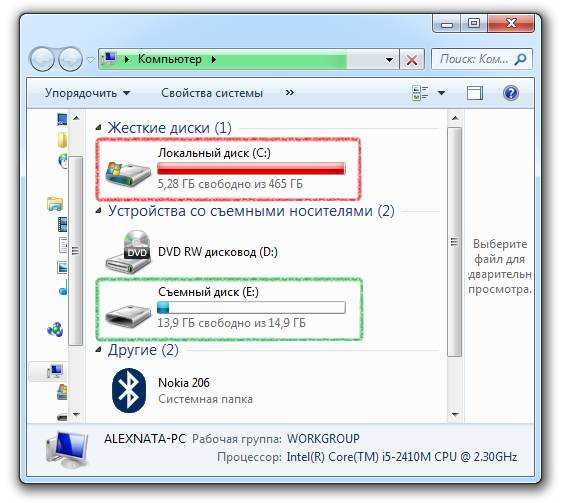
Как видно, жесткий диск C: забит под завязку. И мне уже стоит позаботиться об отчистке носителя информации. Зато со съемным диском E: всё в порядке.
3. Фрагментирование информации на жестком диске.
Для того чтобы компьютер меньше «тормозил», рекомендуется проводить регулярную дефрагментацию томов жесткого диска. Это можно сделать с помощью внутренних средств операционной системы, либо с помощью сторонних программ.
Подробнее о дефрагментации можно прочитать здесь, поэтому останавливаться на этом не будем. Хочу лишь отметить, что значительного прироста производительности компьютера дефрагментация не даст.
4. Заражение системы вредоносными программами, вирусом или вирусами – первая причина зависаний компьютера.
Если вы любите скачивать с интернета все подряд и неважно откуда, то рискуете сделать работу компьютера действительно медленной. Ведь в этом случае вероятность подцепить компьютерный вирус очень высока.
Ну а с такой заразой, как известно, можно бороться с помощью антивирусных средств, которых также предостаточно.
Кстати, в лечении любой «болезни» ПК, как и в лечении человека, главное – это профилактика. Наличие на ПК антивирусной программы, регулярная его «чистка» и дефрагментация – залог его нормальной работы. Не нужно ждать возникновения проблем, позаботьтесь об их отсутствии заранее. Поэтому если вы еще не обзавелись антивирусной программой – поторопитесь это сделать, иначе «торможение» компьютера – это только дело времени.
5 Компьютер не тормозит, он просто устарел.
Компьютер устаревает именно потому, что начинает «тормозить». И в этом случае единственно возможная мера по устранению этой неприятности будет покупка нового домашнего компьютера.
6. «Тормозит» компьютер - Пришло время профилактики.
 Если же компьютер «виснет» несмотря на все принятые меры, то нужно искать причину в «железе», как правило, это связано с перегревом центрального процессора или видеокарты, либо с неисправностями жесткого диска.
Если же компьютер «виснет» несмотря на все принятые меры, то нужно искать причину в «железе», как правило, это связано с перегревом центрального процессора или видеокарты, либо с неисправностями жесткого диска.
Вначале откройте боковую крышку системного блока и осмотрите «внутренности». Много пыли? Тогда нечего удивляться, что процессор перегревается. Чистим системный блок от пыли, и смотрим, удалось ли решить проблему медленной работы компьютера. Возможно, кроме чистки, придется заменить термопасту между процессором и его радиатором, так как со временем она теряет свои свойства по отводу тепла.
Если речь идет о ноутбуке, то купите для него специальную подставку с кулерами, обеспечивающую ему лучшее охлаждение. Кстати, контролировать температуру процессора и других компонентов можно с помощью специальных программ, например Everest, или подобных.
7. Физическая неисправность компонентов комьютера.
Такая причина «торможения» компьютера может быть связана с частичным или полным выходом из строя какого-либо компонента. Например, проблема может быть связана с неисправностью жесткого диска, когда нарушается скорость чтения/записи информации. Решить её самостоятельно удается не всегда, и порой, единственным способом может остаться только покупка нового HDD. Самым верным способом восстановить работу диска может быть его форматирование. Но помните, в этом случае вы теряете всю информацию.
Осмотрите материнскую плату, особое внимание обратите на конденсаторы. Если обнаружены раздувшиеся или подгоревшие элементы, то материнскую плату придется менять.
Вообще ремонт компьютера, в большинстве случаев, сводится к замене какого-нибудь модуля: блока питания, материнской платы, видеокарты и т.п.
Конечно, это далеко не все причины медленной работы компьютера, иногда встречаются и такие, о которых и не подозреваешь, но здесь приведены наиболее часто встречающиеся.
www.infoconnector.ru
Почему компьютер тормозит? Основные причины снижения быстродействия компьютера
После покупки нового компьютера мы долгое время можем радоваться его скорости работы и загрузки системы, наблюдаем плавность открытия окон, быструю загрузку программ, нет никаких ошибок и притормаживания. Но спустя некоторое время мы замечаем снижение скорости в работе компьютера. Причин замедления работы системы множество. В этой статье рассмотрим несколько наиболее частых причин снижения быстродействия компьютера.
Одной из частых проблем замедления скорости работы системы является мусор — это временные файлы, которые по какой-то причине не были удалены системой, пустые ветви в реестре и многие другие файлы. Для борьбы с мусором существуют программы-чистельщики. Такую программу можно настроить на автоматическое обнаружение и удаление мусора. Это в дальнейшем защитит Вас от захламления системы.
Ещё одной частой причиной снижения быстродействия системы являются вирусы и вредоносные ПО. Эти программы могут не только похитить Ваши конфиденциальные данные или заблокировать систему, а и вовсе повредить систему. Чтобы избежать вирусной атаки необходимо использовать антивирусные программы. Антивирус поможет найти и удалить вирусы на Вашем ПК. Они требуют частого обновления баз данных, эту функцию можно поставить на автоматическое обновление, также можно выставить фоновую проверку.
Причиной замедления так же может быть фрагментация диска. Файл на жестком диске разделен на несколько частей и размещён на кластерах диска. Так чтобы запустить это файл тратиться время на поиск его частей и сборку файла. Существуют различные программы для дефрагментации жесткого диска.
Заполнение раздела на жестком диске, где находится операционная система, так же приводит к потере в скорости работы. Это может происходить при сохранении больших файлов папку, Рабочий стол или Мои документы. Чтобы в дальнейшем не сохранять ненужный файл в этот раздел необходимо провести деление жесткого диска на логические разделы и производить очистку от мусора.
Компьютер так же может тормозить при нехватке производительных ресурсов во время работы с тяжелыми программами или играми. Ознакомьтесь с системными требованиями этих программ.
Так же на скорость может повлиять перегрев процессора вследствие плохой охлаждаемости. Это может возникнуть при поломке кулера из-за его запыления или износки.
Запись опубликована в рубрике Железо, Софт с метками домашний компьютер, железо, ПО, софт. Добавьте в закладки постоянную ссылку.Почему компьютер тормозит
Многие пользователи ПК сталкиваются с проблемами в компьютере. Мы постараемся разобраться, почему тормозит компьютер. При неполадках компьютера неопытный пользователь часто обращается за помощью к специалистам, и платят огромные деньги за починку компьютера. Главная цель статьи — рассмотрение актуальных проблем при торможении компьютера и их решение.
После прочтения этого материала большее число обладателей персональных компьютеров сможет самостоятельно определить неполадки.
Настройки операционной системы
Самой популярной ОС на персональных компьютерах, согласно результатам, опубликованными на страницах сайта wikipedia.org является система Windows 7, установленная на 58.39% ПК во всем мире. Исходя из статистики, опишем настройку самой популярной ОС в мире.
На слабых компьютерах, с установленной системой Windows 7, бывает подтормаживание с включенным эффектом Aero и визуальными эффектами. Для отключения эффектов необходимо перейти в раздел «Счетчики и средства производительности» через “Панель управления”. Чтобы быстро попасть в раздел можно воспользоваться командной строкой, где следует ввести “control.exe /NAME Microsoft.PerformanceInformationAndTools”. В разделе необходимо перейти во вкладку «Настройка визуальных эффектов» и выставить галочки, как показано на рисунке 1, и нажать кнопку “Применить”.
Система Windows 7 использует много служб, оказывающиеся в большинстве случаев ненужными. Теперь стоит выяснить, какие из них можно отключить без вреда для нее. Для этого запустите оснастку “Службы”, набрав в командной строке “services.msc” отключаем из списка такие службы:
- Диспетчер печати (Если не пользуетесь принтером).
- Служба ввода планшетного ПК (Если нет сенсорного монитора).
- Служба удаленных рабочих столов (Если не использовать ПК как удалённый рабочий стол).
- Вспомогательная служба IP (Если не используете туннельное подключение по протоколу IPv6).
- Удаленный реестр (Если удаленно не редактировать реестр на компьютере).
- Служба терминалов (Если не подключаться к другим компьютерам по RDP).
 Весомым преимуществом для ускорения компьютера является отключение ненужных программ, загружающиеся при запуске системы. Нужно в командной строке ввести “msconfig” и нажать кнопку “Enter”, после чего перейти во вкладку “Автозагрузка”. В появившемся окне вы увидите список программ, загрузка которых происходит при запуске системы. Выберите приложение, которое не нужно загружать при старте, снимите с него галочку и не забудьте нажать кнопку “Применить”. Теперь загружаются только выбранные программы.
Весомым преимуществом для ускорения компьютера является отключение ненужных программ, загружающиеся при запуске системы. Нужно в командной строке ввести “msconfig” и нажать кнопку “Enter”, после чего перейти во вкладку “Автозагрузка”. В появившемся окне вы увидите список программ, загрузка которых происходит при запуске системы. Выберите приложение, которое не нужно загружать при старте, снимите с него галочку и не забудьте нажать кнопку “Применить”. Теперь загружаются только выбранные программы.
Вирусы и как с ними бороться
При работе за компьютером большинство людей сталкивается с вирусами. Многие даже не подозревают, что их компьютер заражён, но рано или поздно вирусы дают о себе знать. В поисках решения неполадок пользователи пытаются найти ответы на вопросы:
- В чем причина медленной загрузки компьютера.
- Почему компьютер тормозит.
- Как избавиться от навязчивой рекламы в браузере.
- Почему зависает компьютер.
- Из-за чего система не видит файлы и папки.
- Почему компьютер сам выключается.
- Почему процессор загружен на все сто процентов.
- Не открывается диспетчер задач.
- Почему компьютер сам перезагружается.
- Откуда появляются непредвиденные сообщения об ошибках.
- По какой причине DVD-ROM не видит диск.
 В большинстве случаев виноваты вирусы. Для предотвращения попадания вирусов на компьютер необходимо установить антивирус. Для полной защиты компьютера лучше всего устанавливать комплексную защитную программу, которая вместе с антивирусом включает сетевой экран, ограждающий от сетевых угроз. Наиболее популярными антивирусными комплексными продуктами являются:
В большинстве случаев виноваты вирусы. Для предотвращения попадания вирусов на компьютер необходимо установить антивирус. Для полной защиты компьютера лучше всего устанавливать комплексную защитную программу, которая вместе с антивирусом включает сетевой экран, ограждающий от сетевых угроз. Наиболее популярными антивирусными комплексными продуктами являются:
- Outpost Security Suite Pro;
- Avast Internet Security;
- AVG Internet Security 2015;
- Avira Internet Security Suite;
- Bitdefender Internet Security 2015.
Установив антивирусный продукт из списка, вы полностью избавитесь от вирусов и сможете предотвратить будущие заражения.
Перегрев комплектующих ПК
Когда после непродолжительной работы за компьютером происходит непредвиденная перезагрузка или полное зависание, то у вас проблемы с перегревом. Многие пользователи при перегреве компьютера задаются вопросами — почему зависает компьютер, почему не включается компьютер, почему компьютер сам перезагружается и почему шумит компьютер. Для решения подобных проблем нужно воспользоваться специализированным софтом, следящим за температурой ваших комплектующих. Одной из лучших программ для мониторинга температуры является HWMonitor. Загрузить HWMonitor можно на официальном сайте cpuid.com/softwares/hwmonitor.html. После запуска HWMonitor определит температуру процессора, чипсета, видеокарты и женского диска. Если в одном из компонентов компьютера наблюдается максимально допустимая температура, то вам следует принять меры.
Для решения проблем с процессором, видеокартой и чипсетом первым делом следует проверить, в каком состоянии находятся их кулера и радиаторы. Если они в пыли, их следует почистить. После очистки запустите компьютер и проверьте температуру, если она не понизится, то поменяйте термопасту. Заменив термопасту и почистив кулеры с радиаторами, вы не увидите прогресса в понижении температуры, нужно заменить кулер и радиатор перегревающихся деталей. При перегреве винчестера следует приобрести кулер для HDD , чтобы охладить его.
Проблемы с винчестером
Неполадки с винчестером могут доставить немало хлопот. Ведь вся ваша информация – документы программы и мультимедийные данные хранятся на нем. При выходе из строя вы потеряете не только жёсткий диск, но и всю информацию на нем. Качество жёсткого диска влияет на скорость работы системы. Старый жёсткий диск может значительно тормозить систему. Старые винчестера могут содержать битые сектора, которые замедляют компьютер и влияют на сохранность ваших данных. Чем больше битых секторов, тем выше вероятность его выхода из строя. Посмотреть состояние вашего диска можно с помощью программы Defraggler. Чтобы уберечь ваш винчестер и продлить его жизнь следует придерживаться правил:
 Хотя бы раз в месяц проводите дефрагментацию (можно с помощью утилиты Defraggler).
Хотя бы раз в месяц проводите дефрагментацию (можно с помощью утилиты Defraggler).- При использовании ноутбука, который содержит жёсткий диск, старайтесь не оказывать физические воздействия на область, где находится винт.
- Следите за перегревом винчестера.
- Как можно чаще создавайте резервные копии для предотвращения утери ваших данных.
Когда вы задаетесь вопросом, почему компьютер не видит диск, то скорей всего он вышел из строя. В этом случае следует соблюдать вышеописанные правила, чтобы диск служил долгое время. Если жесткий диск вышел из строя, то советуем вам приобрести твердотельный SSD диск, который по классу надежности превосходит HDD диск.
Очистка системы от мусора
Используя операционную систему Windows, пользователи часто встречаются с ее медленной работой из-за накопившегося файлового мусора и старых записей реестра. Откуда же берется мусор, ответ довольно прост. Используя множество программ, а также устанавливая новые и удаляя старые, в Windows накапливается много мусора и чтобы избавиться от него, вам следует воспользоваться специализированными утилитами для очистки. Лучшими представителями утилит являются:
- CCleaner.
- Glary Utilites.
- Auslogics Registry Cleaner.
Новые компоненты и драйвера
 Собравшись обновить комплектующие либо добавить периферийное устройство к ПК, вы можете столкнуться с ситуацией, когда Windows не видит нового устройства. Допустим, вы купили новую звуковую карту и установили в материнскую плату вместе с драйвером (диск с драйверами идет в комплекте с картой). Но система все равно не видит устройство. Многие пользователи задумываются, почему нет звука на компьютере. Решить данную проблему помогут новые драйвера производителя звуковой карты, находящиеся на официальном сайте компании. Обратите внимание на версию драйвера. Например, драйвер к Windows 7 не подойдет к Windows 8, а 64 — битный не подойдет 32 – битной ОС. Думаем, что эти советы помогут, и исчезнет необходимость вновь и вновь задаваться вопросом, почему нет звука на компьютере или компьютер не видит сетевую карту.
Собравшись обновить комплектующие либо добавить периферийное устройство к ПК, вы можете столкнуться с ситуацией, когда Windows не видит нового устройства. Допустим, вы купили новую звуковую карту и установили в материнскую плату вместе с драйвером (диск с драйверами идет в комплекте с картой). Но система все равно не видит устройство. Многие пользователи задумываются, почему нет звука на компьютере. Решить данную проблему помогут новые драйвера производителя звуковой карты, находящиеся на официальном сайте компании. Обратите внимание на версию драйвера. Например, драйвер к Windows 7 не подойдет к Windows 8, а 64 — битный не подойдет 32 – битной ОС. Думаем, что эти советы помогут, и исчезнет необходимость вновь и вновь задаваться вопросом, почему нет звука на компьютере или компьютер не видит сетевую карту.
Проблемы в играх и их решение
Если у современного компьютера наблюдаются тормоза в игровых приложениях, значит, система захламлена мусором. Выше описаны утилиты, которые помогут вам почистить систему от мусора.
Но если вы следите за порядком ОС, то скорей причина в устаревших компонентах. Производители новых игр продают их через Steam и всегда указывают характеристики железа необходимого для нормального игрового процесса. Прежде чем запускать новую игру на железе убедитесь, что оно соответствует требованиям.
Вывод
Надеемся, что статья поможет решить проблемы, связанные с тормозами системы и сэкономит ваши средства и время. Тем не менее, если вы плохо разбираетесь с подключением комплектующих к материнской плате, то у вас могут возникнуть вопросы, почему компьютер не выключается или почему не включается компьютер. В таких случаях настоятельно рекомендуем прочитать мануал к материнской плате или воспользоваться услугами специалиста.
Видео про то почему компьютер тормозит
ellewoman.ru
- Как вывести на экран сообщение через командную строку
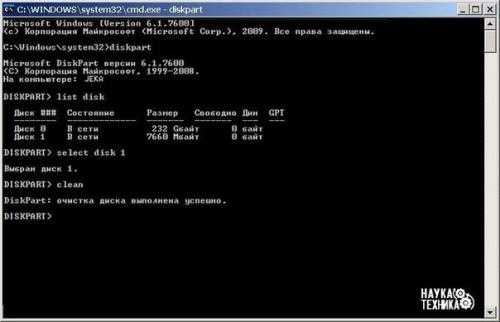
- Excel vba ru

- Windows 10 установка приложений не из магазина windows
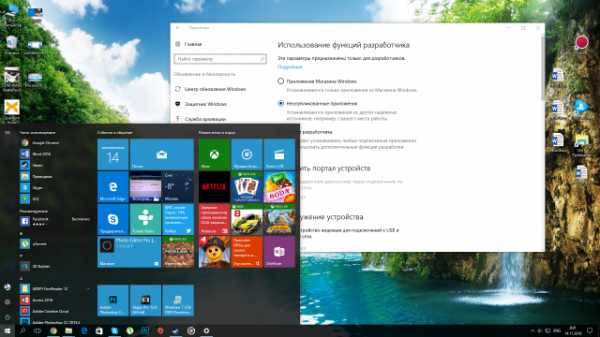
- Расширенная виртуальная машина

- Самый быстрый вай фай роутер

- Озу на английском

- Как зайти в режим инкогнито в опере

- Как удалить вредоносные программы с компьютера вручную

- Почтовый сервер для windows
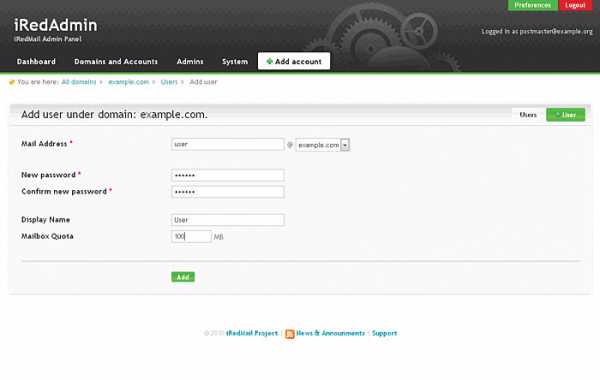
- Как самостоятельно научиться работать на компьютере

- Windows 10 удаление предыдущей версии windows

